Een van de coole kenmerken van Windows 11 zijn de widgets. Met widgets kun je via een kleine ruimte aan de zijkant een kijkje nemen naar enkele van de dingen die voor jou het belangrijkst zijn van uw desktop, zonder een speciale app te openen die aan die inhoud is gekoppeld, of zelfs maar op uw telefoon. Je kunt het op elk moment oproepen met Windows-sleutel En W op uw toetsenbord, of beweeg naar de linkerkant van de taakbalk en klik op het weerpictogram.
Van daaruit kunnen nieuwe widgets worden toegevoegd met de Widgets toevoegen knop. U kunt zelfs meerdere widgets toevoegen of widgets rondslepen.
Momenteel ondersteunt Microsoft geen widgets van derden in Windows 11 zoals in Windows Vista of Windows 7. Er zijn echter nog steeds enkele geweldige officiële Microsoft-widgets die u kunt gebruiken, en er is ook een alternatief van derden voor widgets.
Verwant
- Eindigt vanavond: de 5 beste laptopdeals in de 3-daagse uitverkoop van Best Buy
- De beste draadloze muis voor 2023: draadloze topmuizen getest en vergeleken
- De beste budgetlaptops voor 2023
Hier zijn enkele van de beste widgets op Windows 11 die u nu kunt downloaden.
Beste widgets op Windows 11
Weer-widget

Bovenaan onze lijst staat de weerwidget in Windows 11. Dit is een van de meest aanpasbare widgets, omdat het automatisch je locatie kan gebruiken of je een aangepaste locatie kunt laten invoeren om je het weer te laten zien. Dit kan met de driepunter Widget aanpassen keuze. Er zijn verschillende maten, waaronder Klein, Medium, En Groot.
Elke maat laat je meer weerstatistieken zien. Klein is een compacte kaart met alleen actuele weersomstandigheden. Het medium formaat laat je ondertussen een vijfdaagse voorspelling zien bovenop de bestaande omstandigheden. Ten slotte zal de grote een lijngrafiek tonen met neerslagkansen en uurtemperaturen. Alle drie de maten maken dit een geweldige manier om naar het weer te kijken zonder naar je webbrowser te gaan of een app op je telefoon te openen.
Sport-widget
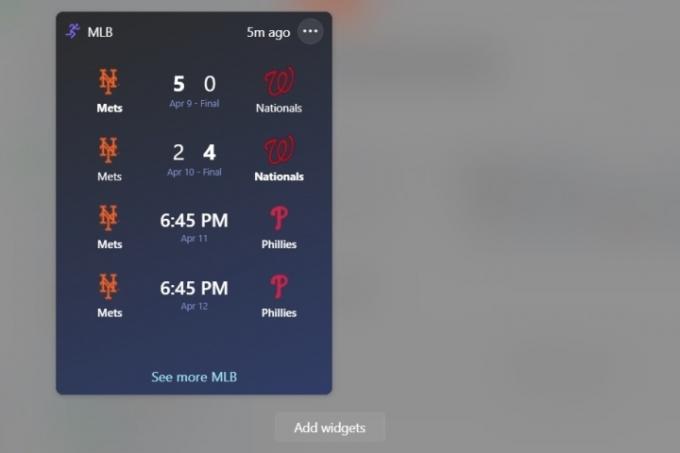
Sportfan zijn betekent altijd op de hoogte willen blijven van de scores van je favoriete team. Nou, daar is een widget voor in Windows 11, en het is de toepasselijk genaamde sportwidget. Net als de weer-widgets heeft deze widget veel aanpassingsmogelijkheden en formaten. Je kunt ook verschillende sporten kiezen.
Enkele van de sporten die door deze widget worden ondersteund, zijn MLB, NHL, NBA, NCAA en andere grote sportcompetities. Je kunt een van deze competities of een specifiek team in de competitie aan de widget toevoegen door naar de driepunts-widgetoptie te gaan. Zodra je een competitie hebt toegevoegd, zie je het schema voor de competitie of het team. De Klein, Medium, En Groot opties zullen meer resultaten toevoegen aan uw widget.
Outlook-agendawidget
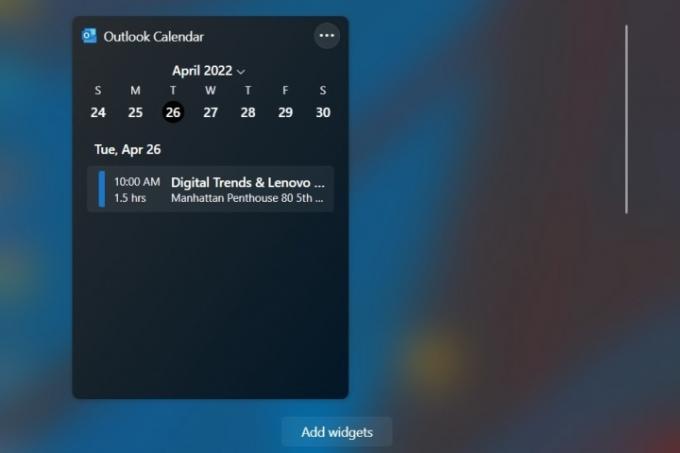
Nu de levensstijl van thuiswerken populairder wordt dan ooit, heb je misschien meer virtuele vergaderingen. Dat betekent dat je een kalender nodig hebt om contact te houden met vergaderafspraken. Welnu, in Windows 11 is daar de Outlook-widget voor. Wanneer toegevoegd, toont het u de huidige maand, evenals alle geplande evenementen voor uw dag. Hiermee kunt u ook rechtstreeks vanuit de widget een evenement maken, waarbij u wordt gekoppeld aan uw webbrowser. De verschillende formaten voegen meer voorbeelddagen van de week toe aan je widget, dus speel rond en bekijk het!
OneDrive Foto's-widgets
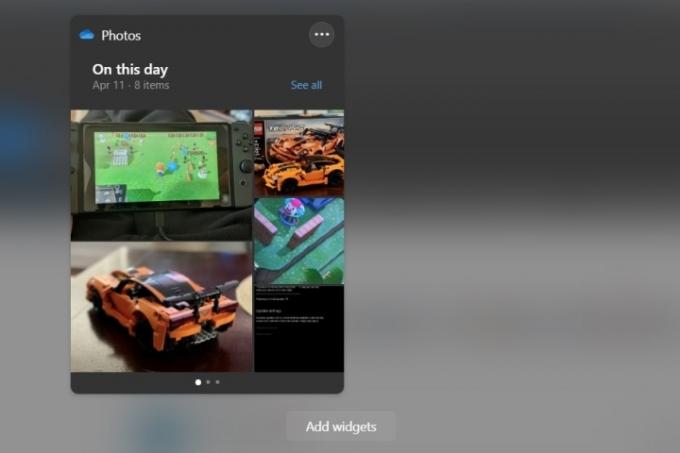
Als laatste op onze lijst met beste Windows 11-widgets staan de OneDrive Photos-widgets. Deze widget, zoals genoemd, zal enkele van de foto's van uw OneDrive-account weergeven en u snel koppelen aan de OneDrive-webervaring om meer te zien. Het is een handige manier om je favoriete foto's van jaren geleden op één centrale plek te bekijken. In tegenstelling tot de anderen op onze lijst tot nu toe, zijn er slechts twee maten, medium en small. Houd daar dus rekening mee.
Widgets van derden toevoegen

Tot nu toe waren alles in onze lijst de officiële widgets die door Microsoft worden ondersteund via de widgets-functie in Windows 11. Maar als u uw opties een beetje wilt uitbreiden, kunt u ook widgets van derden toevoegen aan andere delen van Windows 11, zoals het bureaublad.
Er zijn veel geweldige apps die dit kunnen, en de apps brengen de echte look en widgets terug die je ervaart misschien bekend met Windows Vista of Windows 7, waar widgets aan de rechterkant van uw bureaublad verschijnen ruimte.
Bovenaan onze suggesties staat de gratis Widget Launcher-app op Windows 11. Deze app kan een CPU-monitor, plaknotities of conversiewidget op uw bureaublad plaatsen. De kleur en transparantie van deze widgets kunnen ook allemaal worden aangepast.
Andere apps van derden die widgets aan Windows 11 kunnen toevoegen, zijn onder meer ClocX, wat een klokwidget is, Crypto-prijswidget, waarmee u cryptocurrencies op uw desktop kunt volgen, evenals Desktop-ticker, waarmee u een RSS-feed aan uw bureaublad kunt toevoegen als een scrollbare ticker. Wees gewaarschuwd, dit zijn grotendeels legacy-apps voor oudere versies van Windows, dus ze werken mogelijk niet goed op Windows 11.
Aanbevelingen van de redactie
- Beste Microsoft Surface Laptop- en Surface Pro-deals - vanaf $ 600
- Er is net een nieuwe Best Buy-uitverkoop gestart: onze 11 favoriete deals
- Beste Microsoft Office-deals voor januari 2023
- De beste alles-in-één computers voor 2023
- Best Buy heeft een 24-uurs flash-uitverkoop - de 5 beste deals




